So löschen Sie MapPath Pro
Veröffentlicht von: Julien RozéErscheinungsdatum: September 14, 2024
Müssen Sie Ihr MapPath Pro-Abonnement kündigen oder die App löschen? Diese Anleitung bietet Schritt-für-Schritt-Anleitungen für iPhones, Android-Geräte, PCs (Windows/Mac) und PayPal. Denken Sie daran, mindestens 24 Stunden vor Ablauf Ihrer Testversion zu kündigen, um Gebühren zu vermeiden.
Anleitung zum Abbrechen und Löschen von MapPath Pro
Inhaltsverzeichnis:
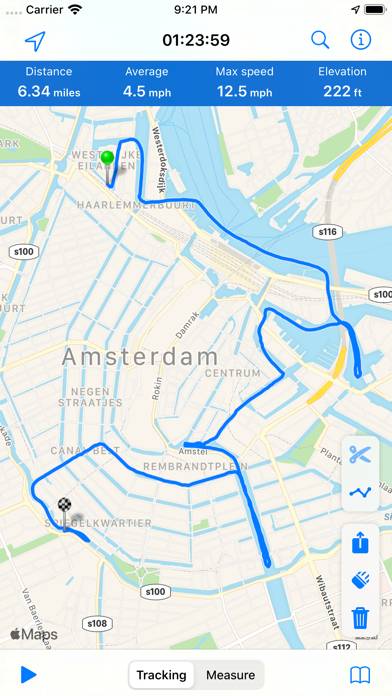
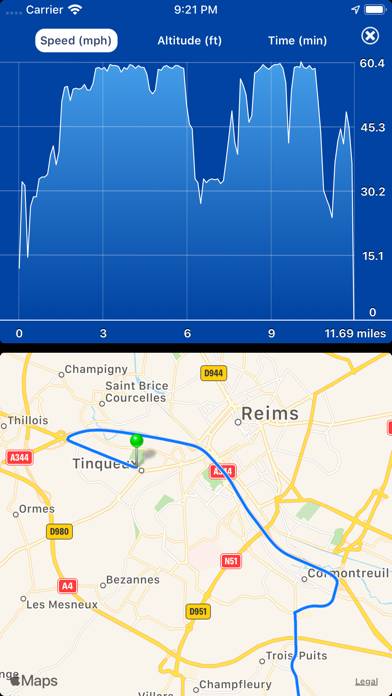
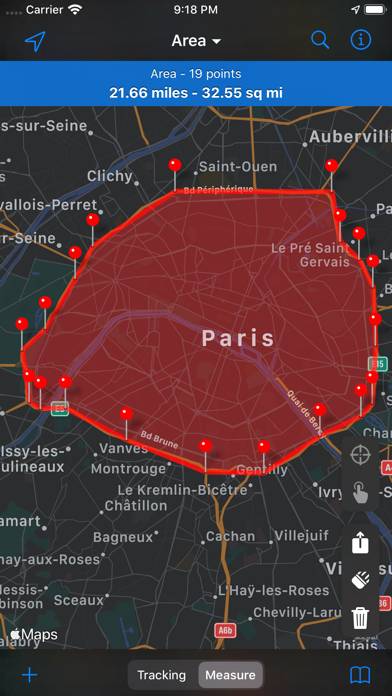
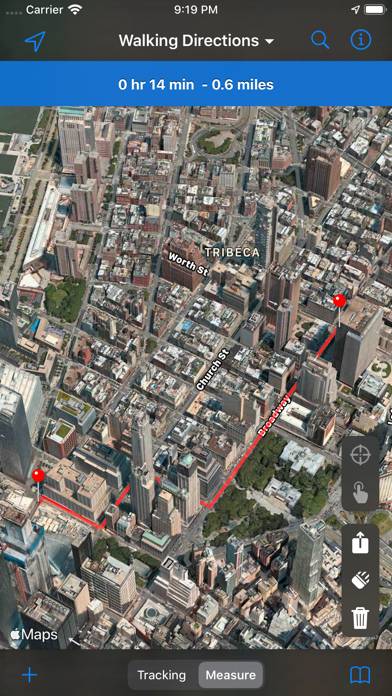
Anweisungen zum Abbestellen von MapPath Pro
Das Abbestellen von MapPath Pro ist einfach. Befolgen Sie diese Schritte je nach Gerät:
Kündigen des MapPath Pro-Abonnements auf dem iPhone oder iPad:
- Öffnen Sie die App Einstellungen.
- Tippen Sie oben auf Ihren Namen, um auf Ihre Apple-ID zuzugreifen.
- Tippen Sie auf Abonnements.
- Hier sehen Sie alle Ihre aktiven Abonnements. Suchen Sie MapPath Pro und tippen Sie darauf.
- Klicken Sie auf Abonnement kündigen.
Kündigen des MapPath Pro-Abonnements auf Android:
- Öffnen Sie den Google Play Store.
- Stellen Sie sicher, dass Sie im richtigen Google-Konto angemeldet sind.
- Tippen Sie auf das Symbol Menü und dann auf Abonnements.
- Wählen Sie MapPath Pro aus und tippen Sie auf Abonnement kündigen.
MapPath Pro-Abonnement bei Paypal kündigen:
- Melden Sie sich bei Ihrem PayPal-Konto an.
- Klicken Sie auf das Symbol Einstellungen.
- Navigieren Sie zu „Zahlungen“ und dann zu Automatische Zahlungen verwalten.
- Suchen Sie nach MapPath Pro und klicken Sie auf Abbrechen.
Glückwunsch! Ihr MapPath Pro-Abonnement wird gekündigt, Sie können den Dienst jedoch noch bis zum Ende des Abrechnungszeitraums nutzen.
So löschen Sie MapPath Pro - Julien Rozé von Ihrem iOS oder Android
MapPath Pro vom iPhone oder iPad löschen:
Um MapPath Pro von Ihrem iOS-Gerät zu löschen, gehen Sie folgendermaßen vor:
- Suchen Sie die MapPath Pro-App auf Ihrem Startbildschirm.
- Drücken Sie lange auf die App, bis Optionen angezeigt werden.
- Wählen Sie App entfernen und bestätigen Sie.
MapPath Pro von Android löschen:
- Finden Sie MapPath Pro in Ihrer App-Schublade oder auf Ihrem Startbildschirm.
- Drücken Sie lange auf die App und ziehen Sie sie auf Deinstallieren.
- Bestätigen Sie die Deinstallation.
Hinweis: Durch das Löschen der App werden Zahlungen nicht gestoppt.
So erhalten Sie eine Rückerstattung
Wenn Sie der Meinung sind, dass Ihnen eine falsche Rechnung gestellt wurde oder Sie eine Rückerstattung für MapPath Pro wünschen, gehen Sie wie folgt vor:
- Apple Support (for App Store purchases)
- Google Play Support (for Android purchases)
Wenn Sie Hilfe beim Abbestellen oder weitere Unterstützung benötigen, besuchen Sie das MapPath Pro-Forum. Unsere Community ist bereit zu helfen!
Was ist MapPath Pro?
Mapping virtual path to physical path using server mappath method part 19:
It displays your track, your position and live information such as your speed, altitude and average speed/pace.
MapPath is also an utility that allows you to establish directions, measure distances, surface areas and perimeters by dragging pins (points) on the map.
# GPS Tracker Features :
- record your run: time, distance, altitude, speed, average speed, average pace
- pause and resume recording as needed
- display your track on the map